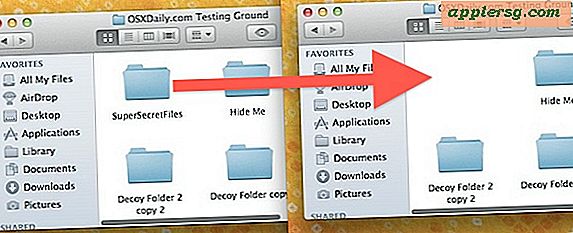So mischen Sie Musik in iOS 11 und iOS 10 Musik

"Wo ist die Shuffle-Taste in Apple Music für iOS 11 oder iOS 10?" Diese Frage stellt sich möglicherweise, nachdem Sie iOS auf eine moderne Version mit iOS 11 oder iOS 10 auf einem iPhone, iPad oder iPod touch aktualisiert haben. Anschließend wurde die neu gestaltete Musik-App gestartet, um eine Wiedergabeliste zu mischen. Die Shuffle-Taste ist vielleicht etwas versteckt, aber obwohl sie für einige Benutzer schwer zu finden ist, führt sie sie fälschlicherweise zu der Annahme, dass die Shuffle-Funktion in iOS 11 und iOS 10 verschwunden ist und Shuffle für Apple Music nicht mehr verfügbar ist Feature von Musik ist immer noch sehr viel herum.
Seien Sie versichert, Shuffle-Musik existiert in iOS 11 und iOS 10 Apple Music, Sie müssen nur wissen, wo Sie die Shuffle-Taste finden, um sie in der neuen, überarbeiteten Musik-App zu verwenden. Wir zeigen Ihnen, wie Sie Shuffle in der neuen Musik-App für iOS 11 und 10 ein- und ausschalten. Außerdem finden Sie unter iOS 11 und 10 neben den Shuffle-Optionen den Titel Repeat song button options, also if Du suchst einen, den du leicht finden wirst.
Es stellt sich heraus, dass es zwei Möglichkeiten gibt, Musik in iOS 11 und iOS 10 zu mischen. Sie können beide Methoden verwenden, um die Zufallswiedergabe in der neu gestalteten Musik-App zu aktivieren und zu deaktivieren. Beginnen wir mit der Suche nach den primären Shuffle-Ein / Aus-Tasten in Music für iOS 11 und iOS 10.
So schalten Sie Shuffle in iOS 11 und iOS 10 Musik ein oder aus
Wenn Sie Shuffle in Music schnell mit iOS 10 und iOS 11 verwenden möchten:
- Öffne "Musik" und gehe zu einer Playlist mit Musik aus deiner Bibliothek
- Tippen Sie auf das aktuell abgespielte Lied, so dass Sie die primäre Ansicht des Musik-Players für die Schaltflächen für Albumcover, Pause, Wiedergabe, Vorwärts und Zurück sehen
- Wischen Sie auf dem Album-Kunst-Wiedergabebildschirm nach oben, um die zusätzlichen Schaltflächen für Zufall und Wiederholung anzuzeigen
- Tippen Sie auf die Shuffle-Taste, um die Zufallswiedergabe in iOS 10 Music ein- oder auszuschalten


Dort haben Sie es, Ihre Musik wird jetzt gemischt oder nicht gemischt, je nachdem, ob Sie in der Musik-App die Zufallswiedergabe ein- oder ausgeschaltet haben.
Sie können jederzeit zur Musikwiedergabe zurückkehren und jederzeit nach oben wischen, um den Shuffle-Schalter umzuschalten.
Das animierte GIF unten mit freundlicher Genehmigung von Apple zeigt, wie Sie die Shuffle-Taste finden, die standardmäßig in der Musik-App von iOS verborgen ist:

Warum die Shuffle-Einstellung in iOS 10 versteckt ist Musik ist ein Rätsel, aber ein Video, das an Popularität gewonnen hat, zeigt, dass eine Vielzahl von Leuten in San Francisco Schwierigkeiten hat, die Shuffle-Taste in der neu gestalteten Musik-App zu finden.
Rufen Sie die Shuffle-Taste für Musik in iOS 11 und iOS 10 über die Bibliotheks-Song-Ansicht auf
Eine andere Option ist, die Option Shuffle All in der Ansicht Library Songs zu starten:
- Tippen Sie in Apple Music auf Bibliothek und dann auf "Songs".
- Suchen Sie ganz oben auf dem Bildschirm nach der Option "Shuffle All" und tippen Sie darauf, um mit dem Mischen aller Musiktitel in der Bibliothek zu beginnen

Anschließend können Sie die Musikwiedergabe mit der Methode "Wischen", die am Anfang dieses Artikels beschrieben wurde, erneut aktivieren und deaktivieren.
So hast du es, so mischt du Musik in iOS 11 und iOS 10! Hast du schon auf iOS 10 aktualisiert? Oder iOS 11?
Was denkst du über die neue Musik-App und den neuen Shuffle-Standort? Lassen Sie es uns in den Kommentaren wissen.